

在我们的win8电脑使用有线网络连接后,如果无线网络也打开,系统资源将被浪费。这时,我们需要禁用无线网络连接。 win8电脑如何禁用无线网络连接?今天为大家分享win8系统如何禁用无线网络连接。
教程/方法
1。将鼠标移动到屏幕的右上角,然后将其垂直向下移动到超级按钮栏,然后单击设置;如图所示:
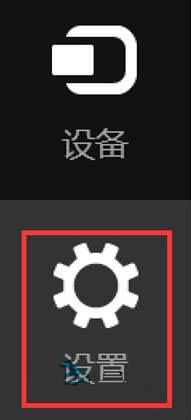
2。单击以更改计算机设置;如图所示:
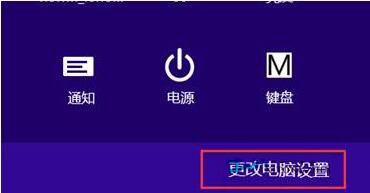
3。在计算机设置界面中,单击网络选项;如图所示:
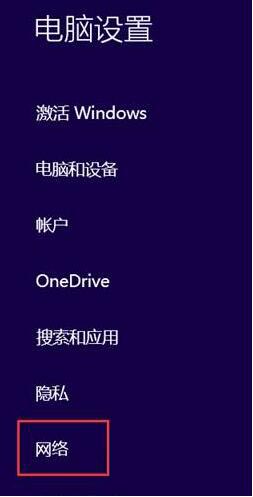
4。单击网络窗口中的飞行模式,然后将飞行模式下的滑块设置状态设置为窗口右侧的OFF,并将无线设备WLAN下的滑块设置为关闭状态。
如图所示:
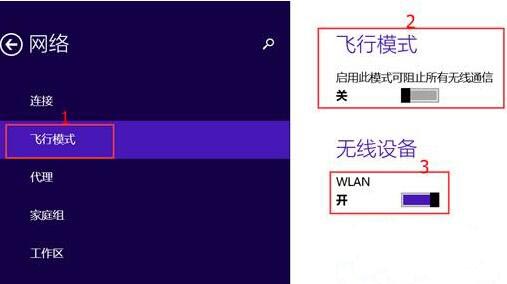
以上就是win8电脑停用无线网络连接的操作方法。如果用户在使用计算机时不知道如何禁用无线网络连接,请参阅上述方法步骤。
希望上面这篇文章能帮助到您!
